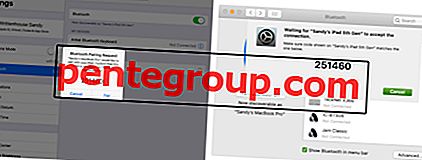Quand Apple a introduit le mode sombre dans macOS Mojave, la fonctionnalité était appréciée par presque tous les utilisateurs d'Apple. Cependant, après quelques jours, beaucoup ont trouvé la tâche de basculer entre le mode Dark et Light assez laborieuse. Apple a intelligemment résolu le problème en incorporant un mode sombre automatique avec la mise à jour macOS Catalina.
En termes plus simples, le mode sombre est une fonctionnalité qui utilise un jeu de couleurs clair sur foncé avec un arrière-plan noir (ou foncé) et des textes, des icônes et d'autres éléments d'interface graphique de couleur claire. Alors que le mode clair utilise un jeu de couleurs sombre sur clair. Lorsque vous activez le mode sombre automatique dans macOS Catalina, vous autorisez un basculement automatique entre les deux modes.
En plus d'avoir l'air bien, le schéma clair sur sombre réduit la pression sur les yeux due à un écran lumineux. Mais lorsque la lumière environnante est assez forte, un mode plus lumineux est meilleur pour votre vision. Donc, soit vous changez manuellement à chaque fois ou ajoutez un commutateur de mode clair / sombre ou tout simplement autorisez Mac à basculer automatiquement pour vous.
Comment activer le mode sombre automatique dans macOS Catalina
Étape 1. Cliquez sur l'icône Apple () et sélectionnez Préférences Système .

Étape 2. Sélectionnez la section Général dans les Préférences Système.

Étape 3. Dans la section Apparence, choisissez Auto pour activer le mode sombre automatique .

À partir de maintenant, votre Mac sera en mode clair le matin et passera en mode sombre après le coucher du soleil. Pour l'instant, macOS ne dispose pas d'options de planification intégrées, mais vous pouvez également créer un programme personnalisé pour le commutateur lumière sombre de votre iPhone / iPad.
C'est tout pour le moment, j'espère que vous apprécierez le mode sombre automatique
Personnellement, je préfère le mode sombre plus chaque fois que possible. Avec ce mode, les commandes et autres fenêtres ont tendance à s'éloigner, et ma fenêtre de travail et mon contexte se démarquent, me permettant de me concentrer uniquement sur eux. Par conséquent, la fonction Auto est tout à fait un joyau pour moi, voici quelques conseils et astuces supplémentaires pour faire fonctionner votre macOS.
Articles Similaires:
- Comment créer un lecteur d'installation USB bootable macOS Catalina 10.15
- Comment utiliser Sidecar dans macOS Catalina
- Tout ce que vous devez savoir sur la dernière version de macOS
Quel mode préférez-vous, sombre ou clair? Avez-vous aimé la fonction automatique? Apple aurait-il dû également introduire un changement programmé dans macOS? Partagez vos opinions et commentaires avec nous dans la section des commentaires ci-dessous. Connectez-vous avec nous sur Facebook, Twitter et Instagram. Pour plus de tels hacks, trucs et astuces, téléchargez notre application iOS.